Lưu ý: chỉ có Người quản trị mới có quyền cấu hình giai đoạn của dự án
Trong mỗi dự án, có thể có nhiều giai đoạn cho các công việc. Trạng thái của một công việc thể hiện tiến trình của công việc đó, ngoài ra việc chuyển trạng thái từ trạng thái này qua trạng thái kia có thể cần được kiểm soát bởi một quá trình duyệt và bởi người có thẩm quyền.
Nội dung tài liệu tiếp theo sẽ nói về cách thiết lập các giai đoạn của một công việc cũng như cách để thiết lập và phân quyền việc duyệt đối với việc chuyển giai đoạn của công việc
Nhẫn để vào trong từng dự án
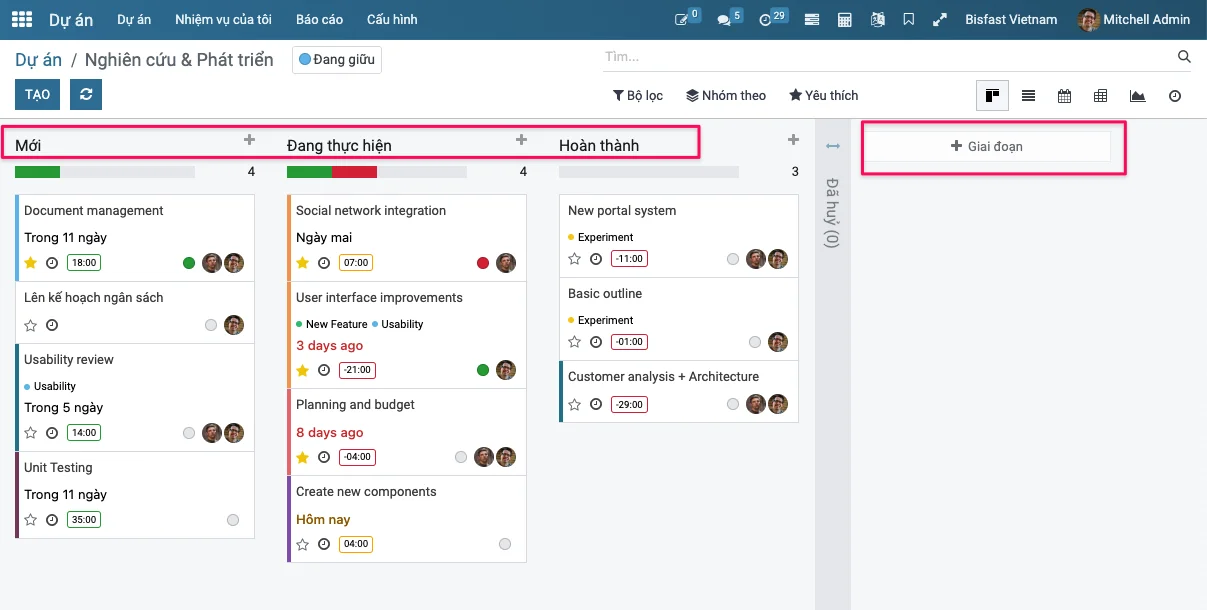 Trong hình hiển thị các công việc của dự án theo các giai đoạn
Trong hình hiển thị các công việc của dự án theo các giai đoạn
- Có thể thêm mới một giai đoạn bằng cách nhấn vào nút + Giai đoạn
- Bạn có thể thay đổi thứ tự của các giai đoạn bằng cách giữ vào đầu của các cột và di chuyển nó tới vị trí bạn muốn
Thiết lập nâng cao cho các giai đoạn
Di chuyển chuột tới đầu của giai đoạn, bạn sẽ thấy có một nút hình bánh răng hiện ra, Nhấn vào và chọn Sửa giai đoạn ở menu hiện ra
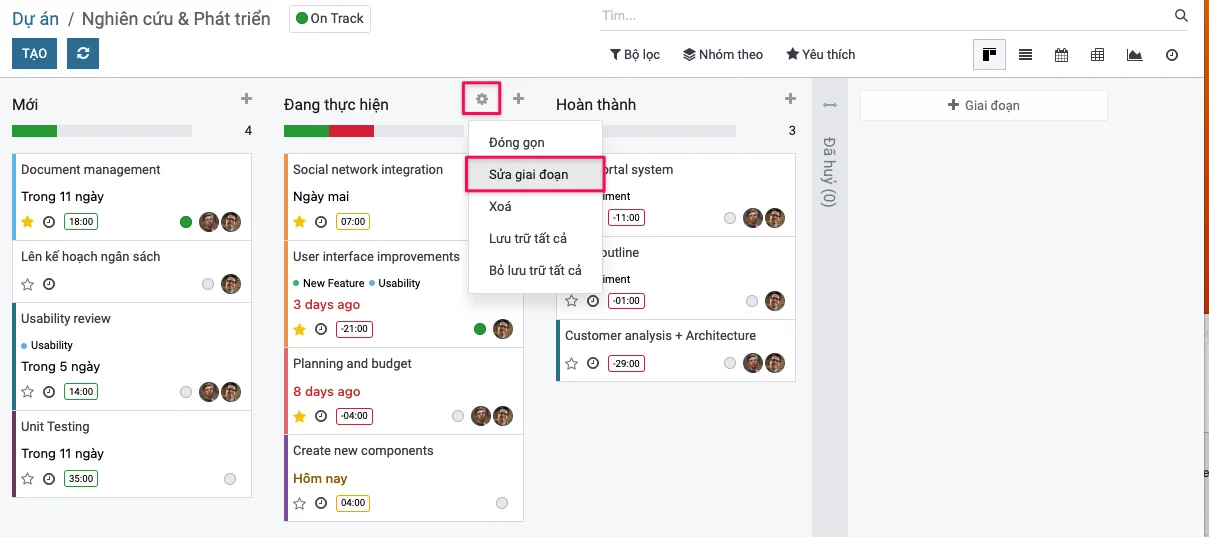
Xuất hiện hộp thoại sửa giai đoạn

Các trường thông tin quan trọng:
- Có thể sửa?: Khi công việc ở trạng thái này thì sẽ có thể thay đổi giá trị các trường thông tin trước khi bắt đầu quy trình duyệt phân cấp
- Tải lên tài liệu: Khi công việc ở trạng thái này thì sẽ hiển thị nút Tải lên tài liệu, trong trường hợp trường Tài liệu cấu hình trên Dự án là Bắt buộc mà Giai đoạn không được tích vào hộp chọn này thì xem như là tuỳ chọn.
- Đóng lại?: xác định Giai đoạn này có phải là Giai đoạn hoàn thành hay không, đối với hoàn thành thì sẽ không có quy trình duyệt phân cấp.
- Nhóm hiển thị: định nghĩa những nhóm user có thể thực hiện thao tác đọc, thêm, xóa, sửa trên Task, đối với những User không có Group được định nghĩa trên trường thông tin này thì sẽ không thể thấy được Task đang ở Giai đoạn được định nghĩa. Thứ tự áp dụng phân quyền này sẽ là:
- 1. Dự án: là các dự án mà có sử dụng chung giai đoạn này
- 2. Nhóm hiển thị: Những nhóm người dùng được nhìn thấy các công việc thuộc giai đoạn này.
- Ví dụ: nếu như trên Dự án cấu hình trường Hiển thị là Tài khoản nội bộ đã mời thì trong số những người dùng được mời xem dự án này thì chỉ có những người dùng thuộc các nhóm định nghĩa tại trường Nhóm hiển thị của Giai đoạn nào thì mới có thể xem các Công việc đang ở Giai đoạn đó. Tương tự như vậy cho các tuỳ chọn khác của trường Hiển thị
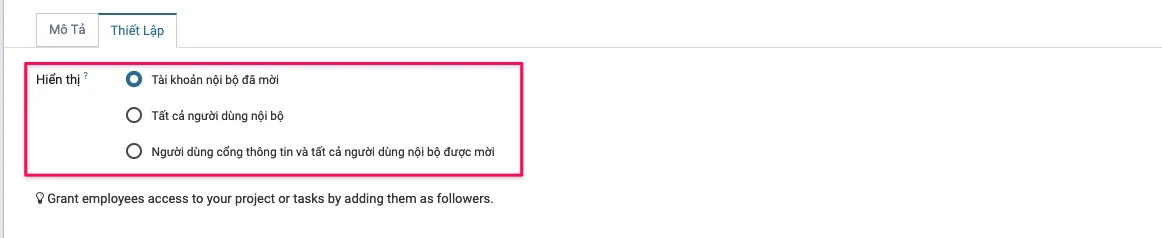
Thiết lập duyệt theo giai đoạn của dự án
Bật tuỳ chọn Quy trình duyệt cấp cho Dự án
Dự án > Cấu hình > Thiết lập và đánh dấu vào hộp kiểm Quy trình duyệt cấp cho Dự án, sau đó nhấn Lưu để hoàn tất
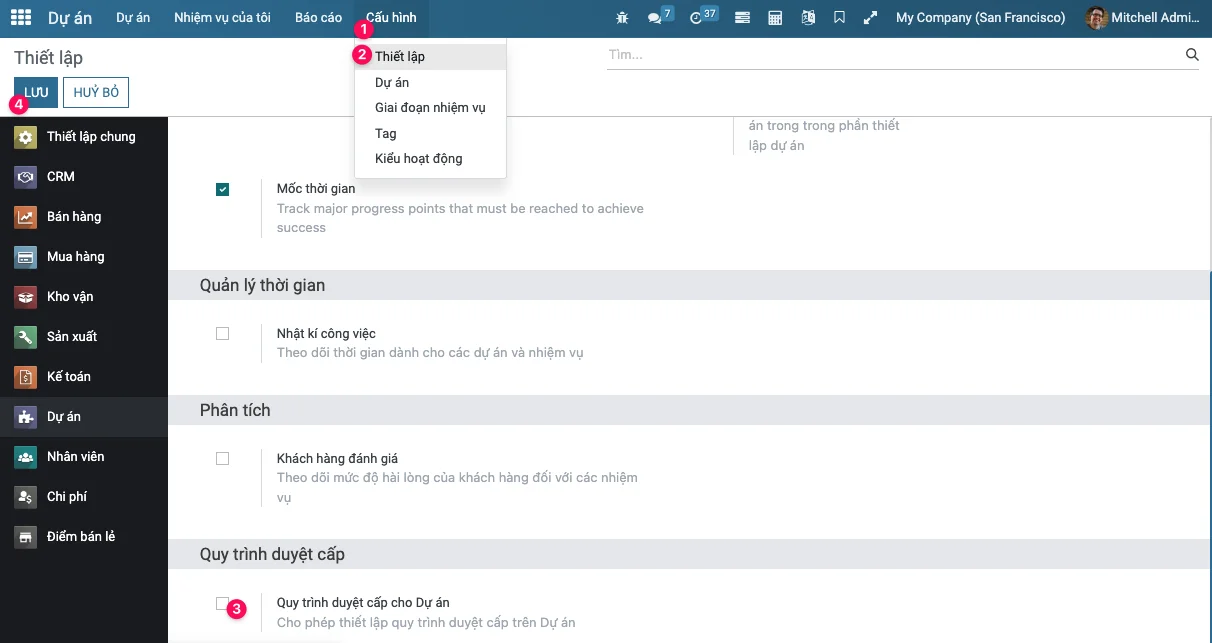
Thiết lập trong giai đoạn của dự án
Đưa chuột vào cột giai đoạn sẽ thấy hiển thị ra biểu tượng bánh răng, nhấn vào và chọn Sửa giai đoạn
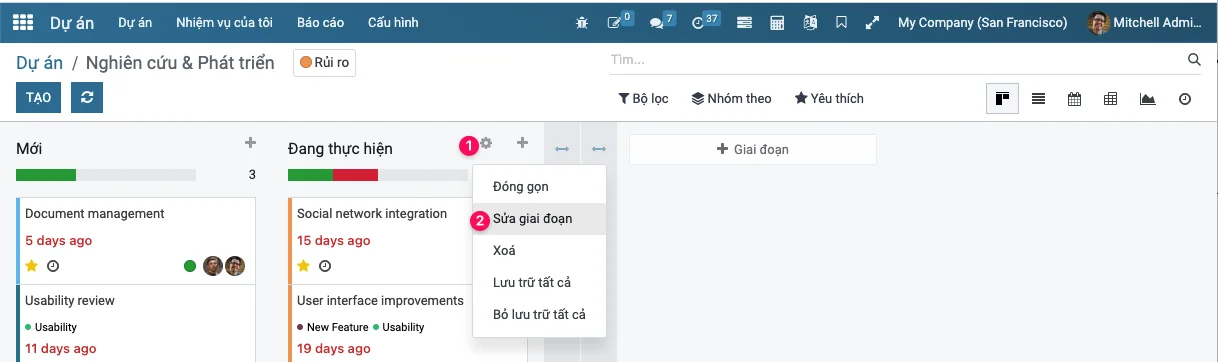
Tại hộp thoại chọn Duyệt cấp theo giai đoạn
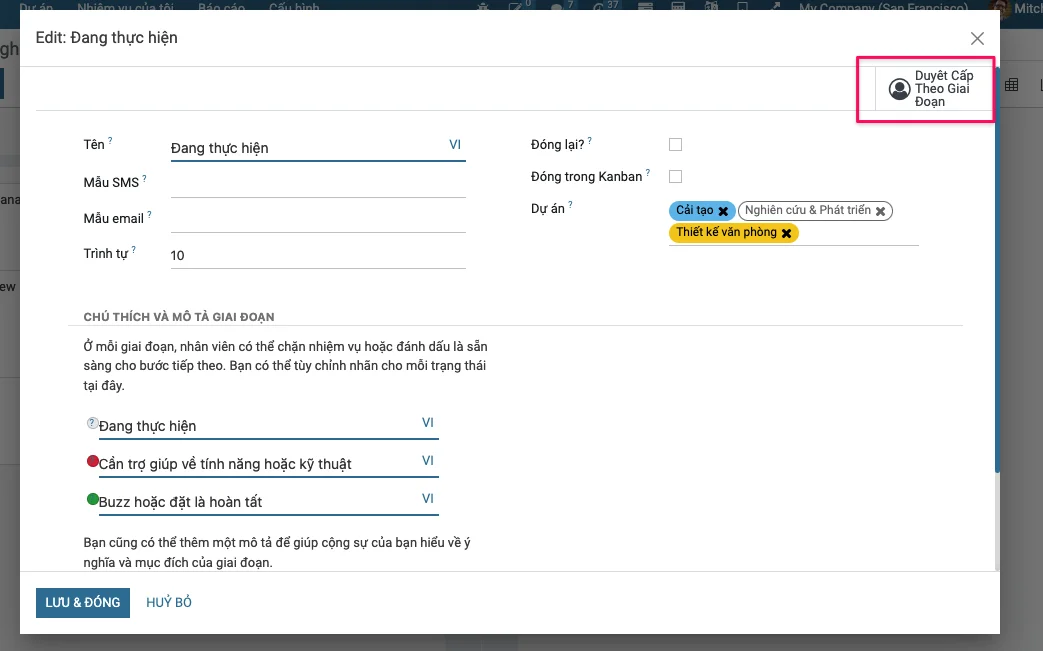
Nhấn vào Tạo để tạo mới cấp duyệt
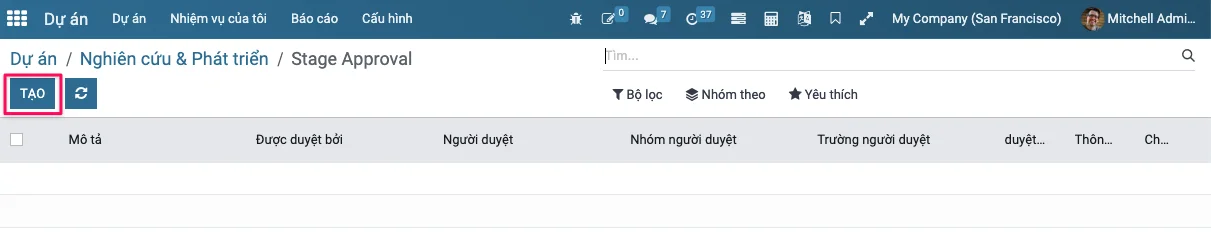
Điền vào các trường dữ liệu tương ứng

Các trường thông tin:
Mô tả: Trường này dùng để mô tả nội dung cần được duyệt.
Được duyệt bởi:
- Người dùng cụ thể: Chỉ định một người dùng cụ thể để xác nhận.
- Bất kỳ người dùng nào trong một nhóm cụ thể: Tất cả người dùng trong một nhóm được chỉ định có thể xác nhận.
- Trường trong bản ghi liên quan: Chỉ định một trường người dùng trên bản ghi cần được xác nhận.
Người duyệt:
- Nếu chọn "Được duyệt bởi" là "Người dùng cụ thể", thì phải nhập tên người dùng xác nhận vào trường này.
- Nếu chọn "Được duyệt bởi" là "Bất kỳ người dùng nào trong một nhóm cụ thể", thì phải chọn nhóm người dùng có thể xác nhận vào trường này.
- Nếu chọn "Được duyệt bởi" là "Trường trong bản ghi liên quan", thì phải chỉ định trường người dùng trên bản ghi cần được xác nhận.
Duyệt theo thứ tự: Chọn "Có" nếu các người duyệt cần phải duyệt theo một thứ tự cụ thể từ trên xuống dưới ở bảng duyệt cấp.
Thông báo cho người duyệt khi tạo mới: Chọn "Có" nếu muốn gửi email thông báo cho người duyệt liên quan khi một nội dung cần được xác nhận được tạo mới.
Nhận xét: Chọn "Có" nếu muốn yêu cầu người dùng để lại lý do khi thực hiện thao tác xác nhận hoặc từ chối Task.
Lưu ý:
- Có thể sử dụng nhóm người duyệt có sẵn hoặc tạo mới một nhóm người duyệt theo yêu cầu đặc biệt. Sau đó cho những người dùng vào nhóm đó thì những người dùng này sẽ được quyền duyệt
- Có thể nắm và kéo biểu tượng
 để sắp xếp lại thứ tự duyệt trong trường hợp duyệt theo thứ tự
để sắp xếp lại thứ tự duyệt trong trường hợp duyệt theo thứ tự - Thứ tự duyệt cấp được tính từ trên xuống dưới ở bảng Duyệt cấp. Nghĩa là, nếu chọn "Duyệt theo thứ tự" và dòng trên được tích, thì những người hoặc nhóm người được định nghĩa trong dòng đó sẽ được duyệt trước.
Trong ví dụ hình dưới thiết lập có 3 cấp độ duyệt,
- Dòng đầu là sử dụng 1 trường dữ liệu là trưởng dự án để duyệt
- Dòng 2 là sử dụng người dùng xác định là Marc Demo duyệt
- Dòng 3 sử dụng bất kỳ người nào trong một nhóm xác định là nhóm Chi phí / All approver để duyệt.
Lưu ý: Có thể sử dụng nhóm người duyệt có sẵn hoặc tạo mới một nhóm người duyệt theo yêu cầu đặc biệt. Sau đó cho những người dùng vào nhóm đó thì những người dùng này sẽ được quyền duyệt
 Lưu ý:
Lưu ý:
- Có thể sử dụng nhóm người duyệt có sẵn hoặc tạo mới một nhóm người duyệt theo yêu cầu đặc biệt. Sau đó cho những người dùng vào nhóm đó thì những người dùng này sẽ được quyền duyệt
- Có thể nắm và kéo biểu tượng
 để sắp xếp lại thứ tự duyệt trong trường hợp duyệt theo thứ tự
để sắp xếp lại thứ tự duyệt trong trường hợp duyệt theo thứ tự

To install this Web App in your iPhone/iPad press
![]() and then Add to Home Screen.
and then Add to Home Screen.
